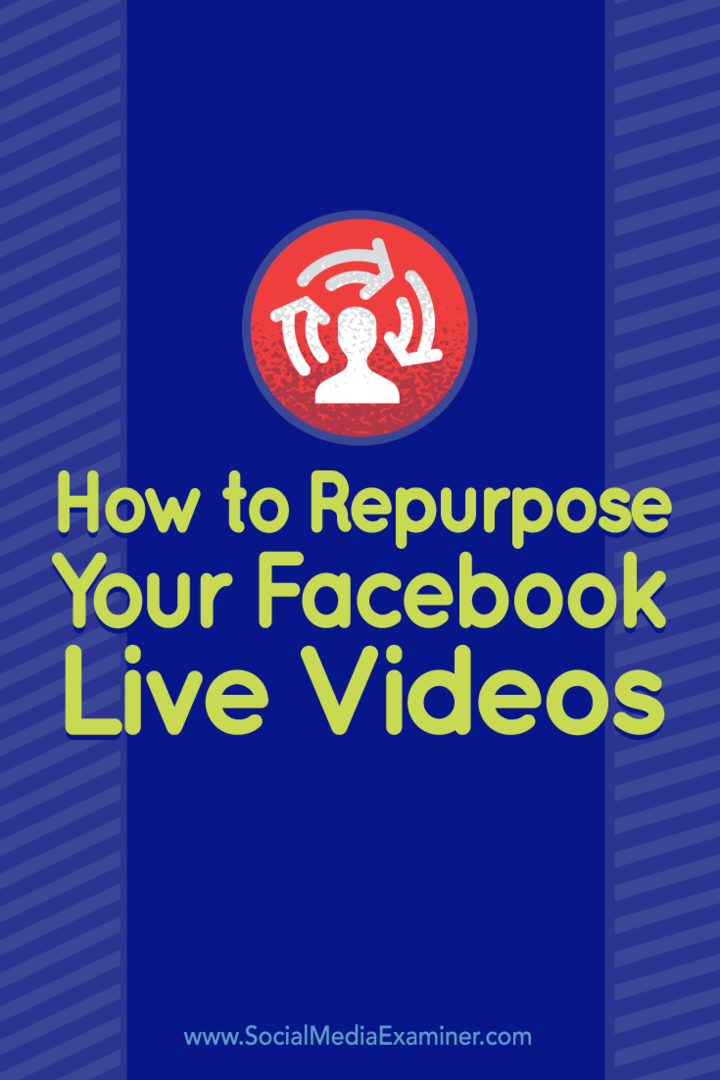96 Prečaci za Office 365, 62 koje niste znali
Microsoft Ured Microsoft Junak / / March 17, 2020
Ažurirano dana

Kada je riječ o produktivnosti, prečice na tipkovnici mogu uštedjeti puno vremena. Ovdje je zgodan popis 96 načina da stvari budu brže u Microsoftovom Office okruženju.
Točnost je brzina. To se čini pretjerano ozbiljnim kada govorite o nečemu što biste mogli smatrati dosadnim poput prečaca za korištenje u verzijama Office 365 Microsoft Word, Excel, PowerPoint, Outlook i Access. Ipak, mi ćemo vam dati zgodan popis 96 načini bržeg postupanja u Microsoftovom Office okruženju. Bez obzira na to koliko ste sezonski, kladimo se da postoji barem jedna prečica koju niste znali. Ako zaista želite savladati prečace, pogledajte našu potpun popis Windows prečaca.

Prije nego što započnemo, imajte na umu da se svi prečaci na tipkovnici temelje na američkoj tipkovnici. Možda neće raditi isto u izgledu vaše tipkovnice. Možete isprobati prečace iz jedne aplikacije Office 365 u drugoj, i tamo će možda raditi. Postoje stotine prečaca i ne možemo ih ovdje sve nabrojati.
Idemo

Vjerojatno ste znali za ove prečace ...
| Pritiskom na ovo | Čini ovo |
| Esc | Otkazuje radnju |
| Ctrl + Z | Poništi posljednju radnju |
| Ctrl + Y | Ponovite zadnju radnju |
| Ctrl + X | Izrežite odabrani predmet |
| Ctrl + W | Zatvori dokument |
| Ctrl + V | Zalijepite u dokument |
| + U ctrl | Podcrtaj odabrani tekst |
| Ctrl + S | Spremi dokument |
Ali jeste li znali za ove Wordova prečaca?
| Pritiskom na ovo | Čini ovo |
| Ctrl + R | Desno poravnajte odabrani tekst |
| Ctrl + O | Otvori novi dokument |
| Ctrl + L | Lijevo poravnajte odabrani tekst |
| Ctrl + I | Iskoristite odabrani tekst |
| Ctrl + E | Središnje odabran tekst |
| Ctrl + C | Kopirajte odabranu stavku |
| Ctrl + B | Podebljani odabrani tekst |
| Ctrl + A | Odaberi sve |
| Ctrl +] | Povećajte veličinu fonta za 1 bod |
| Ctrl + [ | Smanji veličinu slova za 1 bod |
| Alt + W, a zatim Q | Otvara alat Zoom |
| Alt + Q | Idite na "Recite mi što želite raditi" |
Ne znaju mnogi o ovim prečacima ...
| Pritiskom na ovo | Čini ovo |
| Ctrl + B | Podebljani odabrani predmet |
| Ctrl + C | Kopirajte odabranu stavku |
| Ctrl + O | Otvorite radnu knjižicu |
| Ctrl + S | Spremite radnu knjižicu |
| Ctrl + V | Lijepljenje odabranog predmeta |
| Ctrl + W | Zatvorite radnu knjižicu |
| Ctrl + X | Izrežite odabrani predmet |
| Ctrl + Z | Poništi posljednju radnju |
| Tipka za brisanje | Uklonite ćelijski sadržaj |
Još manje poznaje ove Excel prečace ...
| Pritiskom na ovo | Čini ovo |
| Alt + A | Idite na karticu Podaci |
| Alt + H | Idite na karticu Početna |
| Alt + H, zatim A, zatim C | Središnje poravnajte sadržaj ćelije |
| Alt + H, zatim B | Dodajte granice |
| Alt + H, zatim D, tada C | Izbriši stupac |
| Alt + H, zatim H | Odaberite boju punjenja |
| Alt + M | Idite na karticu Formule |
| Alt + N | Idite na karticu Umetanje |
| Alt + P | Idite na karticu Izgled stranice |
| Alt + W | Idite na karticu Pregled |
| Ctrl + 0 | Sakrij odabrane stupce |
| Ctrl + 9 | Sakrij odabrane redove |
Možda znate ove ili nekoga tko čini ...
| Pritiskom na ovo | Čini ovo |
| Izađite ili uđite | Zatvori stavku |
| Izbrisati | Izbrišite odabranu poruku, zadatak ili sastanak |
| Ctrl + C | Kopirajte odabranu stavku |
| Alt + S | Pošalji poruku |
Čak ni vaša IT osoba vjerojatno ne zna ove prečace:
| Pritiskom na ovo | Čini ovo |
| Ctrl + Shift + M | Nova poruka |
| Ctrl + Shift + K | Novi zadatak |
| Ctrl + Shift + A | Stvorite sastanak |
| Ctrl + E Alt + H, zatim R, a zatim P | traži |
| Ctrl + 2 | Idi na kalendar |
| Alt + S, zatim S | Pošaljite i primite |
| Alt + N, zatim A, tada F | Umetni datoteku |
| Alt + JA, zatim A, zatim S | Prilog Spremi kao |
| Alt + H, zatim R, a zatim P | Odgovor |
| Alt + H, zatim R, tada A | Odgovori svima |
| Alt + H, zatim M, zatim V odaberite mapu s popisa | Premjesti u mapu |
| Alt + H, tada F, pa W | Naprijed |
| Alt + H | Idite na karticu Početna |
Susjed vašeg bratića to zna ...
| Pritiskom na ovo | Čini ovo |
| Ctrl + B | Izabrani tekst učinite podebljanim |
| Ctrl + C | Kopirajte odabrani tekst, objekt ili slajd |
| Ctrl + N | Izradite novu prezentaciju |
| Ctrl + Q | Zatvorite PowerPoint |
| Ctrl + S | Spremite prezentaciju |
| Ctrl + V | Zalijepite izrezani ili kopirani tekst, predmet ili klizač |
| Ctrl + X | Izrežite odabrani tekst, objekt ili slajd |
| Ctrl + Z | Otkažite posljednju radnju |
| Esc | Završite prezentaciju |
Deset bonus bodova za svaki od ovih PowerPoint prečaca koje znate i koristite:
| Pritiskom na ovo | Čini ovo |
| Alt + G, zatim H | Odaberite temu |
| Alt + H | Idite na karticu Početna |
| Alt + H i tada F, zatim S | Promijenite veličinu fonta za odabrani tekst |
| Alt + H, a zatim L | Odaberite izgled slajda |
| Alt + H, zatim S, pa H | Umetnite oblik |
| Alt + N | Idite na karticu Umetanje |
| Alt + N, a zatim P | Umetnite sliku |
| Alt + W, a zatim Q | Otvorite dijaloški okvir uvećanja |
| F5 | Započnite prezentaciju |
| Stranica niže | Pređite na sljedeći slajd |
| Stranica gore | Idite na prethodni slajd |
Glasine su da čovjek na Floridi poznaje ove prečace za Access.
| Pritiskom na ovo | Čini ovo |
| Ctrl + F | Otvorite okvir Pronađi u prikazu podatkovne tablice ili prikazu Obrasca |
| Ctrl + H | Otvorite okvir Pronađi i zamijeni u prikazu podatkovne tablice ili prikazu Obrasca |
| Ctrl + O ili Ctrl + F12 | Otvorite postojeću bazu podataka |
| Ctrl + P | Otvorite dijaloški okvir Ispis |
| F1 | Otvorite prozor Pomoć |
| Tab ili Shift + Tab | Prijeđite na sljedeće ili prethodno polje u prikazu podatkovne tablice |
Zna li ih Bill Gates još?
| Pritiskom na ovo | Čini ovo |
| Alt ili F10 za pomicanje na drugu karticu | Odaberite aktivnu karticu vrpce i aktivirajte tipke Tipke |
| Alt + F4 | Izlaz iz pristupa |
| Alt + F5, zatim upišite broj zapisa i Enter | Idite na određeni zapis u prikazu podatkovne tablice |
| Alt + H | Otvorite karticu Početna |
| Ctrl + plus znak (+) | Dodajte novi zapis u prikaz podatkovnog lista ili prikazu obrasca |
| F11 | Prikazivanje ili sakrivanje okna za navigaciju |
| F2 | Prelazite između načina uređivanja i načina navigacije u podatkovnom listu ili prikazu Dizajn |
| F4 | Pokažite ili sakrijte list imovine |
| F5 | Prebacite se na oblik obrasca iz prikaza Dizajn |
| F6 | Pomaknite fokus na drugi dio prozora |
| S | Otvorite dijaloški okvir Postavljanje stranice za obrasce i izvješća |
| Shift + F10 | Prikažite izbornik prečaca za odabranu stavku |
| Z | Povećavanje ili smanjivanje dijela stranice |
Postoji još više prečica za Office 365
Vjerovali ili ne, Microsoft smatra da je sve to samo najčešće korištene prečace Office 365. Uzmite si vremena i savladajte nekoliko. Iznenadit ćete se koliko će vas vremena i frustracije uštedjeti. Plus što ćete izgledati kao superzvezda u uredu.